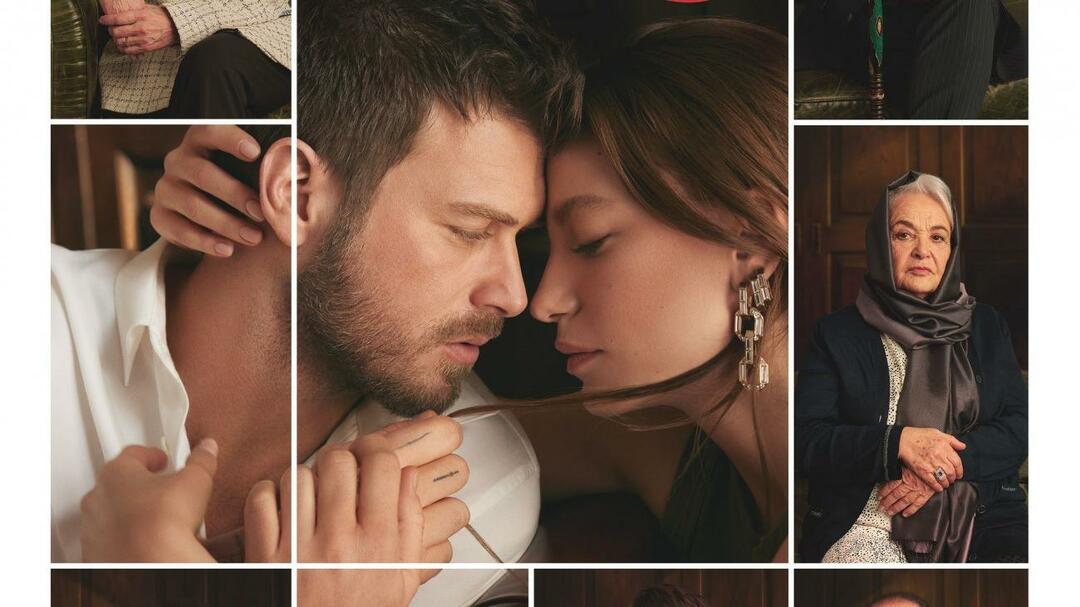Спрете Google Chrome да работи във фонов режим, след като го затворите
Chrome Google Герой / / March 17, 2020
Последна актуализация на
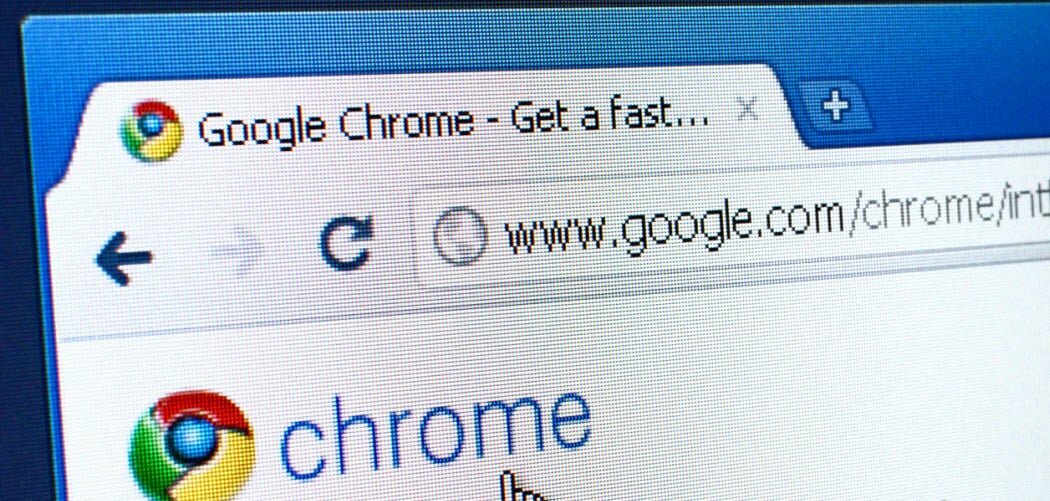
След като инсталирате нова версия на Chrome, може да забележите, че продължава да работи във фонов режим, след като я затворите. Ето как да спрете досадното поведение на браузъра.
В зависимост от разширенията, които сте инсталирали, понякога Google Chrome ще продължи да работи във фонов режим на вашия компютър, след като го затворите. Може да забележите това, особено след като настроите нов компютър и когато инсталирате нова версия на браузъра. Когато затворите браузъра, пак ще видите икона на Chrome на лентата със задачи и дори ще видите изскачащи известия.
Браузърът продължава да работи във фонов режим и да показва известия от Facebook или Google Hangouts, например. Въпреки че някои потребители могат да намерят тази полезна функция, може да се дразните от нея. Ако не сте почитател на това, ето поглед върху това как да попречите на Chrome да работи във фонов режим на вашия компютър.
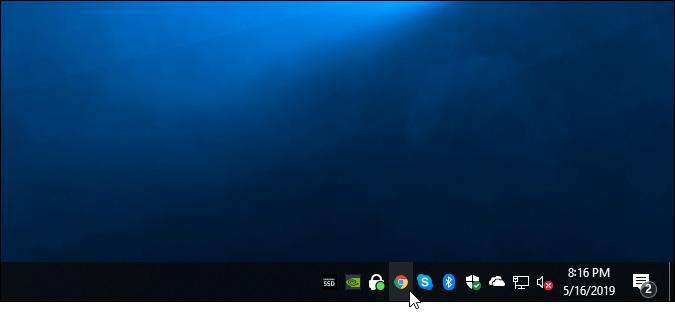
Понякога след затваряне на Google Chrome ще забележите иконата му на лентата на задачите, което показва, че все още работи на заден план.
Спрете Chrome да изпълнява фона
Отворете браузъра Chrome и след това кликнете върху иконата му на лентата на задачите. Премахнете отметката от връзката „Оставете Google Chrome да работи във фонов режим“. Това е. Сега той вече няма да стартира или показва известия, когато излезете от браузъра.
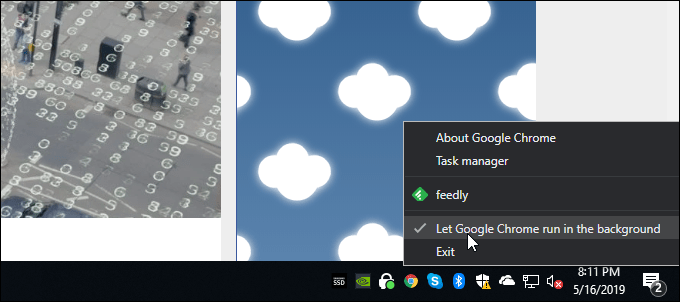
Сега, ако искате да го включите по някаква причина, можете в настройките на Chrome. Отворете Chrome и се насочете към Настройки> Разширени. След това превъртете надолу до секцията „Система“ и включете превключвателя за опцията „Продължете да работите с фонови приложения, когато Google Chrome е затворен“.
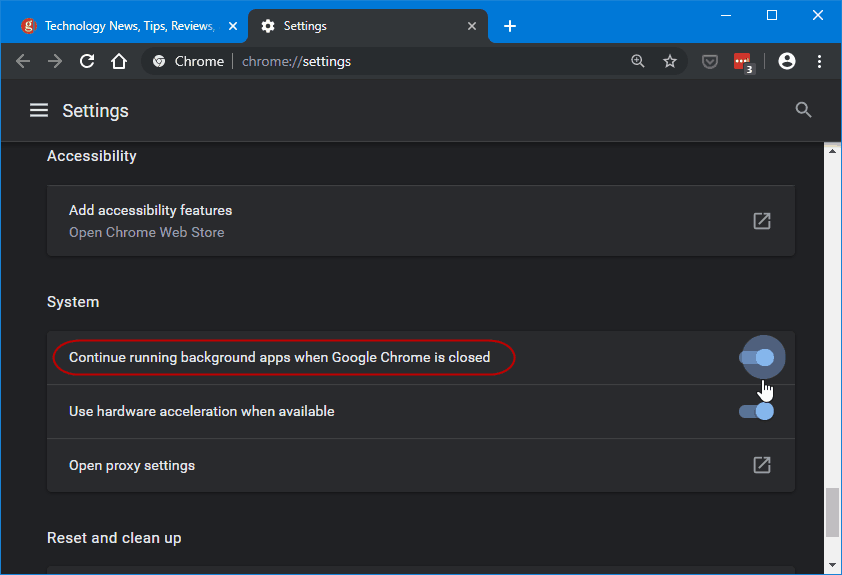
В момента създавам нова машина с Windows 10. И установи, че опцията за стартиране на приложения във фонов режим е включена по подразбиране. Имам разширението за Feedly инсталиран и ще продължи да работи след закриване на Chrome. Други разширения, които инсталирате на Chrome, може да проявяват същото поведение.
Независимо дали ви дразни или искате да получавате известия след затваряне на Chrome. Лесно е да го изключите чрез иконата на лентата на задачите. Или го включете отново, като активирате превключвателя в настройките на Chrome.